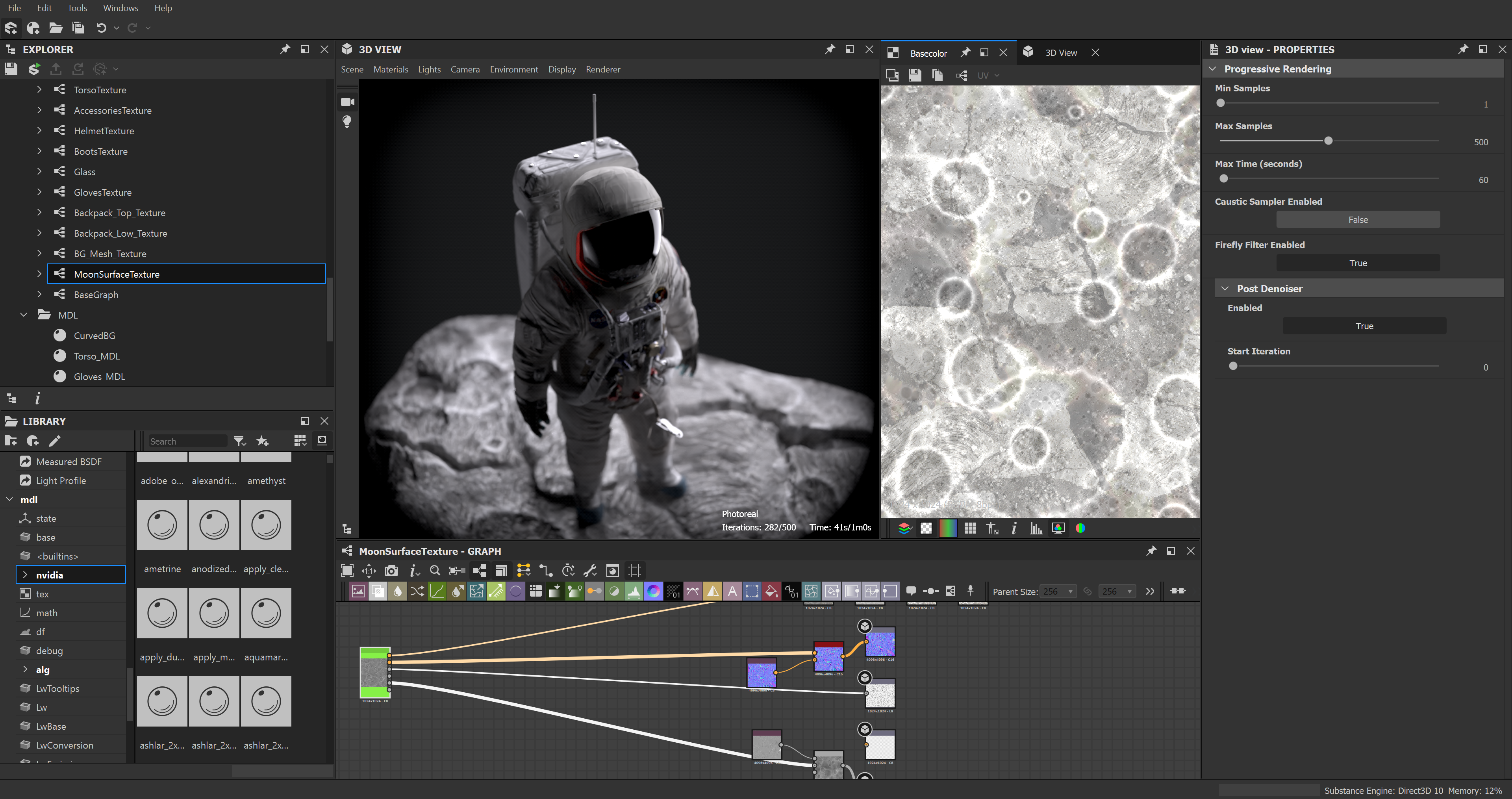- Bienvenido a videoedicion.org (v9).
Esta sección te permite ver todos los mensajes escritos por este usuario. Ten en cuenta que sólo puedes ver los mensajes escritos en zonas a las que tienes acceso en este momento.
#1561
Noticias / Nuevo objetivo FUJINON Premista 80-250mm T2.9-3.5 telephoto zoom
05 de Septiembre de 2019, 18:02:49 #1562
Noticias / Los drivers para portátiles nVidia RTX Studio se optimizan para apps multimedia
05 de Septiembre de 2019, 17:52:34 #1563
Noticias / Ya disponible el objetivo Meike MK-12mm T2.2 Cine con montura MFT
04 de Septiembre de 2019, 20:50:46 #1564
Noticias / VESA publica revisión de su estándar DisplayHDR para monitores de ordenador
04 de Septiembre de 2019, 20:39:43 #1565
Noticias / Nueva Nikon D6 y objetivos NIKKOR AF-S 120-300mm f/2.8E y Z 24mm f/1.8 S
04 de Septiembre de 2019, 15:45:32 #1566
Noticias / Panasonic publica los detalles de su sistema 8K ROI (Region of Interest)
04 de Septiembre de 2019, 15:38:23 #1567
Noticias / Ya disponible Maxon Cinema4D Versión 21
03 de Septiembre de 2019, 19:36:53 #1568
Noticias / Definidas de forma oficial las especificaciones para el USB4
03 de Septiembre de 2019, 19:23:17 #1569
Noticias / Blend-X: un plugin gratuito para gestionar los modos "Blend" en AVID
03 de Septiembre de 2019, 16:07:56 #1570
Noticias / Del 50% al 78% de descuento en productos iZotope en Toolfarm hasta el 10/09/2019
01 de Septiembre de 2019, 18:05:42 #1571
Noticias / Nuevas Sony Alpha 6600 y 6100 y objetivos 16-55mm F2.8 y 70-350mm F4.5-6.3 G OSS
28 de Agosto de 2019, 18:38:46 #1572
Noticias / Nuevas Canon EOS 90D y EOS M6 Mark II y objetivos RF15-35mm y RF24-70mm F2.8
28 de Agosto de 2019, 15:29:20 #1573
Noticias / Lanzamiento oficial de la Panasonic Lumix SH1
28 de Agosto de 2019, 11:16:15
En la nota de prensa, de la división de Norteamérica, se indica que estará disponible a finales de septiembre a un precio de 3999.99$.
Fuente: https://na.panasonic.com/us/news/panasonic-announces-new-nn-full-frame-mirrorless-camera-the-lumix-s1h
#1574
Noticias / ToolFarm ofrece FXHome Ignite Pro al 50% hasta el 16 de septiembre
27 de Agosto de 2019, 17:58:14 #1575
Noticias / Inteligencia artificial en el editor de fotos Luminar 4 de Skylum
27 de Agosto de 2019, 16:52:29 #1576
Noticias / Disponible el firmware 2.0 para RØDECaster Pro
27 de Agosto de 2019, 14:06:35 #1577
Noticias / El increíble reescalado IA del motor VideoGorillas
27 de Agosto de 2019, 13:34:45
NOTA: VideoGorilla no es un producto que esté disponible de forma directa para usuarios de forma masiva. Ofrecen soluciones personalizadas caso a caso tras ponerte en contacto con ellos, lo que da a entender que sus tarifas estarán muy lejos del "común de los mortales". Sin embargo los resultados son tan espectaculares que quería compartirlo.
Fuente: https://videogorillas.com/#superresolution
#1578
Noticias / Nitecore persenta sus primera gama de objetivos cinematográficos
27 de Agosto de 2019, 11:24:27 #1579
Noticias / Disponible MKVToolNix v37.0.0
24 de Agosto de 2019, 13:24:22 #1580
Noticias / 25% de descuento en todos los productos de Pixel Film Studios este fin de semana
23 de Agosto de 2019, 17:24:37El spam de este foro está controlado por CleanTalk